Css url путь к файлу
Категории блога
При разработке сайта часто приходится прописывать пути к файлам, ссылки на документы, страницы.
В книгах по компьютерным технологиям можно часто встретить употребление терминов абсолютного и относительного пути к файлам. Часто автор не разъясняет, что означает тот или иной путь. Читатель, соответственно, путается, когда автор в последствии говорит об использовании абсолютного и(или) относительного пути.
Допустим, у Вас есть сайт и Вам нужно создать гиперссылку(ссылку) на одну из страниц сайта. Здесь нужно выбрать какой использовать тип пути: относительный или абсолютный.
Очень важно понимать, где какой путь нужно и лучше использовать. Абсолютный путь можно указать только одним способом. А вот относительный в отличии от абсолютного имеет несколько вариантов использования.
Подробнее о том как и где используется абсолютный и относительный путь к файлам, я попытаюсь вам сегодня рассказать.
Так как большую часть своего времени я уделяю web-технологиям, то примеры буду приводить относящиеся к созданию сайтов.
Оглавление
Абсолютный путь
Когда ссылка представляет из себя полный URL файла или страницы, это и есть абсолютный путь. При этом в адресе должен присутствовать используемый протокол. Например, http://www.uamedwed.com — это абсолютный путь к конкретному веб-сайту. В данном случае абсолютный путь к главной странице моего блога. Где протоколом является http, а www.uamedwed.com доменом(именем).
Если указывать ссылку на католог, например http://yourdomain.ua/web/
то будет загружаться(отображаться) индексный файл. Это правило применимо в основном к статическим сайтам. Так как при использовании языка программирования можно создать внутренний роутинг. Индексный файл обычно представляет из себя файл с именем index.php, index. html, index.phtml, index.shtml. Для того что бы использовать другой индексный файл, нужно создать в нужной директории файл с именем .htaccess, и в нем прописать некоторую директиву. Изменение и создание файла .htaccess, как и роутинг с помощью языка программирования, выходит за рамки этой статьи.
В основном абсолютный путь используется, тогда, когда нужно сослаться на другой сайт. Иными словами если Вы хотите отправить посетителя на другой сайт, то нужно использовать абсолютный путь. Хотя, такой путь можно использовать и на собственном сайте. Но многие придерживаются того, что ссылки внутри сайта должны быть относительными.
Использование абсолютного пути может повлечь за собой некоторые проблемы. Например при переносе сайта с локальной машины на сервер(это в том случае, если вы использовали на локальной машине адреса в виде http://localhost/sitename.ua/…). Трудности могут возникнуть, тогда, когда появится необходимость в смене домена(имени сайта). Хотя, все эти трудности решаемы, но на них придётся потратить некоторое количество времени.
Когда есть минусы, значит должны быть и плюсы. Возьмём к примеру такую ситуацию, как кража контента с вашего сайта. На практике я уже не раз убедился в том, что текст воруют целиком, при этом не оставляя обратной ссылки на оригинал. Так вот, при использовании абсолютных путей, можно получить обратные ссылки с сайта, на котором находится сворованный контент. Но это только в том случае если у Вас внутренняя перелинковка осуществлялась с использованием абсолютных путей. Хотя это не всегда работает, но я уже не раз замечал появление ссылок с чужих сайтов, на которых был расположен мой контент.
Немного отступив от темы хочу вкратце рассказать про то что такое URL.
Каждая веб-страница или документ в сети Интернет имеет собственный уникальный адрес, который и называется URL.
URL — единообразный локатор (определитель местонахождения) ресурса. Расшифровывается URL как Uniform Resource Locator(унифицированный адрес ресурса).Можно так же встретить и такую расшифровку как Universal Resource Locator(универсальный локатор ресурса). Этот способ записи адреса стандартизирован в сети Интернет. Более общая и широкая система идентификации ресурсов URI постепенно заменяет термин URL.
URI — это символьная строка, которая идентифицирует какой-либо ресурс: документ, файл, и т.д. Конечно, здесь подразумеваются ресурсы сети Интернет.
Относительный путь
Часто относительные пути используются гораздо чаще чем абсолютные пути. В основном относительный путь указывается тогда, когда Вам нужно отправить посетителя на другую страницу Вашего сайта, или вставить объект (например изображение) на одной из страниц. При этом использование относительно пути вполне оправдано. В зависимости от структуры сайта, зависит то, какую форму относительного пути нужно использовать. Существует два вида относительного пути: путь относительно документа, путь относительно корня сайта.
Путь относительно документа
Именно путь относительно документа используется чаще всего. Такие ссылки ещё называются локальными. В основном такой путь используется тогда, когда текущий и связанный документ(страница) находятся в одной директории. Если переместить документ в другую директорию, то путь(ссылку) придётся менять. Хотя можно ссылаться и на документы(страницы) из других директорий. Для этого путь прописывается от текущего документа до целевого документа(страницы). При этом путь относительно документа должен задаваться в зависимости от структуры директорий.
Такие ссылки ещё называются локальными. В основном такой путь используется тогда, когда текущий и связанный документ(страница) находятся в одной директории. Если переместить документ в другую директорию, то путь(ссылку) придётся менять. Хотя можно ссылаться и на документы(страницы) из других директорий. Для этого путь прописывается от текущего документа до целевого документа(страницы). При этом путь относительно документа должен задаваться в зависимости от структуры директорий.
Предположим, что каждое изображение в каталоге images нужно вставить в соответствующие страницы home.html, products.html, contact.html. Для того что бы вставить изображение к примеру на страницу «home.html», нужно прописать путь, где расположено изображение. Если использовать путь относительно документа, то нужно будет прописать в коде страницы следующее:
Этот код для вставки изображения на страницу — неполный.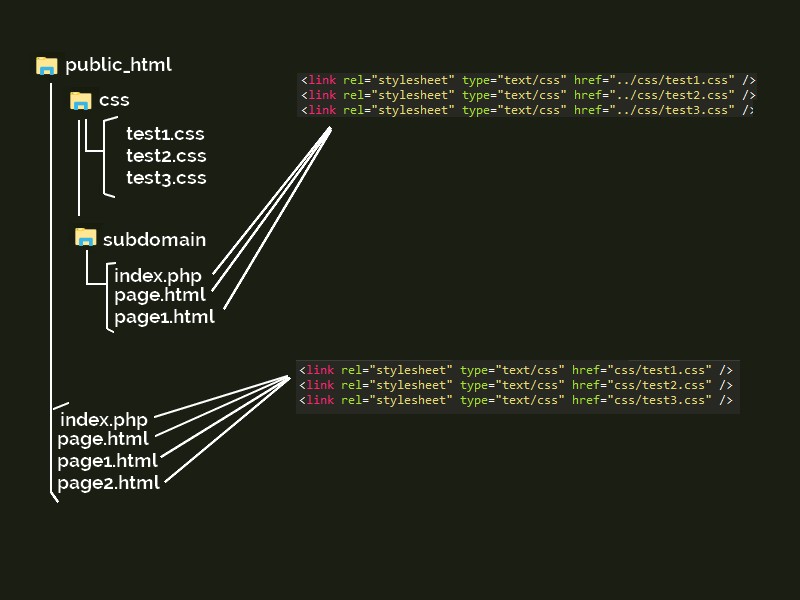 Так как он не содержит нескольких важных атрибутов, таких как ширина, высота и др. Атрибут
Так как он не содержит нескольких важных атрибутов, таких как ширина, высота и др. Атрибут
При использовании путей относительно документа отсутствует часть абсолютного пути. Часть абсолютного пути, здесь усекается, как для текущего документа(страницы), так и для связанного. Здесь используется только та часть пути, которая всегда меняется.
Напомню ещё раз про то, что при использовании пути относительно документа, нужно учитывать исходное расположение файлов.
Представим ситуацию, когда страница products.html

Для того, что бы вставить изображение в файл products.html нужно вернуться в корневую директорию. После чего, можно использовать уже известный путь, о котором говорилось чуть выше.
Как видно из приведённого выше кода, к пути теперь добавилось следующее: ../. Как раз эта последовательность символов
Если ../ означает переход на одну директорию(уровень) выше в иерархии каталогов, то символ / обозначает переход на один уровень ниже.
Последовательность символов ../ можно использовать в пути неоднократно. Например, если файл products.html переместить в три директории вложенные в друг друга, то нужно будет использовать следующий код:
Как видно из предыдущих примеров, использование 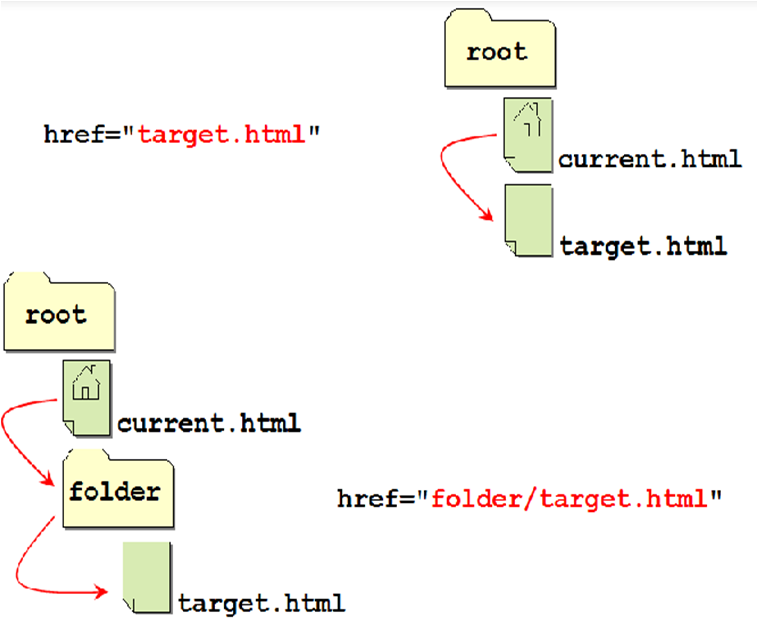 Такой вид пути часто применяется в практике, и его можно применить практически в любой ситуации. Как я уже говорил выше, существует ещё путь относительно корня сайта, о котором собственно и пойдет речь ниже.
Такой вид пути часто применяется в практике, и его можно применить практически в любой ситуации. Как я уже говорил выше, существует ещё путь относительно корня сайта, о котором собственно и пойдет речь ниже.
Путь относительно корня сайта
Вы наверное уже поняли что пути относительно документа используются очень часто. Но при их использовании существует одна проблема. Которая заключается в том, что при смене структуры директорий, пути придется менять.
Но такая проблема решаема при использовании путей относительно корня сайта. Где путь указывается от корневой директории до документа.
Путь относительно корня сайта позволяет перемещать некоторые файлы, без ущерба для ссылок. Этот тип пути Вы сможете использовать только на web-сервере в интернете, или на web-сервере расположенном на локальной машине.
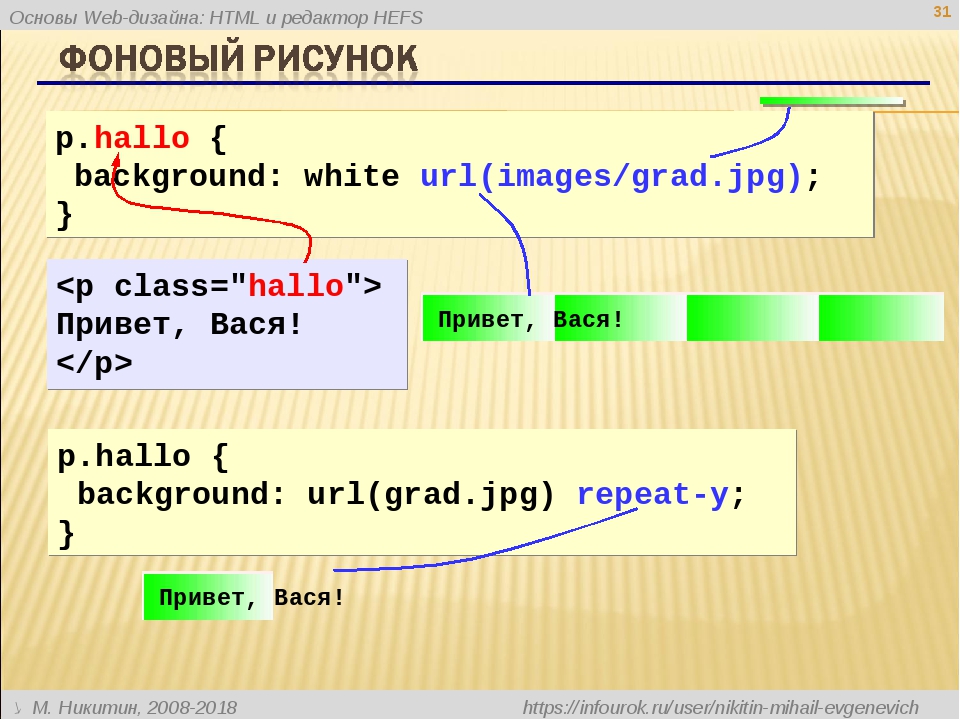
В качестве web-сервера на локальной машине может выступать — XAMPP. Который позволит у себя на компьютере создать среду для созданию сайтов и их предварительного тестирования.
Корневой относительный путь не содержит ни протокола http, ни доменного имени. И как я уже говорил начинается с указания символа /, который указывает на корневую директорию. В этой директории обычно располагается индексный файл главной страницы.
Например, /images/products.png обозначает, что файл products.png находится в папке images, которая расположена в корневом каталоге.
Самый простой способ определить корневой относительный путь — взять абсолютный и отбросить http:// и имя хоста.
Пример
Иногда бывает нужно, что бы информацию одной страницы использовали другие страницы сайта. Часто это делается для того что бы сократить количество повторяемого кода на каждой странице. Допустим есть файл _contact.html, который содержит информацию о телефонных номерах, e-mail и содержит изображение contact.png. (Пускай это будет небольшая таблица, которая будет располагаться на каждой странице сайта.)
Допустим есть файл _contact.html, который содержит информацию о телефонных номерах, e-mail и содержит изображение contact.png. (Пускай это будет небольшая таблица, которая будет располагаться на каждой странице сайта.)
Следующий код предназначен для вставки изображения «contact.png».
Код, который необходим для вставки одного файла в другой, выходит за рамки этой статьи. Здесь все зависит от используемого языка программирования.
Я надеюсь, что Вы уже знаете какой тип пути использовался в вышеприведённом коде. Если нет, тогда посмотрите приведённое выше определение пути относительно документа.
Теперь, когда посетитель зайдет на такие страницы сайта как home.html, contact.ntml, он увидит прекрасно отображаемую страницу. В каждую из которых вставлен файл _contact.html, в который, в свою очередь, вставлено изображение contact.png.
Другими словами зайдя, к примеру, на страницу home.html, происходит следующее: «Выполняется код основной страницы home.html. Затем вставляется и исполняется код страницы _contact.html. Код страницы _contact.html, говорит что нужно перейти в директорию images и взять от туда изображение contact.png«.
Если опустить сам код для вставки, то все работает отлично. Но вот если запустить страницу products.html, то произойдет ошибка. Так как код будет пытаться найти директорию images и файл contact.png в директории products. Но такой директории там не существует, из за чего собственно и возникает проблема.
Становится ясным, что использовать путь относительно документа здесь нельзя.
Конечно здесь можно использовать абсолютный путь. О плюсах и минусах данного подхода я говорил выше.
В общем говоря, это одна из ситуаций, когда нужно использовать путь относительно корня сайта. При использовании пути относительно корня сайта, ссылка будет всегда начинаться с корневого каталога(корня сайта). Такой тип пути позволит использовать код для вставки, например изображения, независимо от иерархии сайта, и его директорий.
При использовании пути относительно корня сайта, ссылка будет всегда начинаться с корневого каталога(корня сайта). Такой тип пути позволит использовать код для вставки, например изображения, независимо от иерархии сайта, и его директорий.
Использование пути относительно корня сайта в вышеприведённом примере, позволит избежать проблем, со вставкой изображения. Потому как независимо от того где будет использовать такой тип пути, он всегда найдет указанный в нем файл.
Путь относительно корня сайта, очень похож на путь относительно документа. Для того что бы создать путь относительно корня сайта, нужно добавить символ / в начало пути.
Теперь изображение будет корректно вставляться на любой из страниц сайта.
Надеюсь я немного помог Вам разобраться в том какие пути существуют, и в том когда и где они используются. Теперь можно использовать все типы пути по прямому их назначению.
В данном уроке мы объясним новичкам, что такое абсолютный и относительный путь к файлу, а также в каком случае какой из них лучше использовать. Если вы уже знакомы с данной темой, вы можете переходить к следующему уроку.
Если вы уже знакомы с данной темой, вы можете переходить к следующему уроку.
Итак, начнем с определения самого термина «путь»:
Путь (англ. path) — набор символов, показывающий расположение файла в файловой системе, адрес каталога.
Если говорить о сайтах, то путь — это то же, что и ссылка. Ссылки могут быть абсолютными и относительными. Рассмотрим оба варианта более подробно.
Что такое абсолютный путь к файлу
Абсолютный адрес ссылки на файл включает в себя протокол (например, http:// ), имя сайта в Сети, подкаталог (или несколько подкаталогов), название файла. Пример того, как выглядит абсолютный URL:
Абсолютный путь можно использовать в CSS. Например, чтобы задать рисунок в качестве фона, вы можете взять абсолютный URL к файлу с изображением И указать его в таблице стилей:
Абсолютная ссылка всегда будет указывать на одно и то же место, независимо от того, где расположен содержащий ее документ (в нашем случае таблица стилей).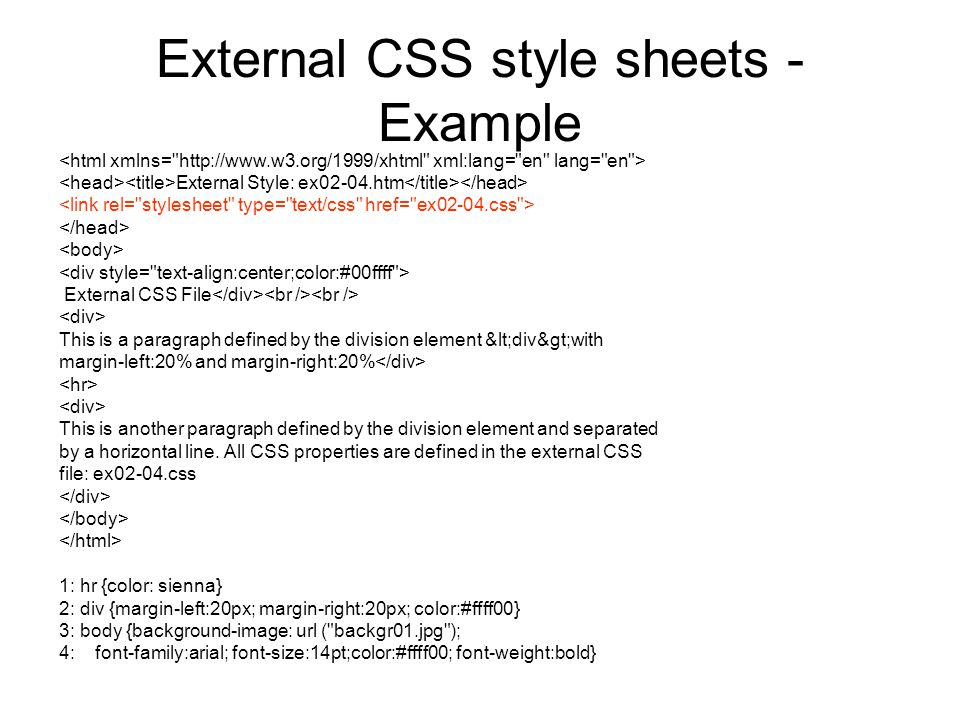 Чего не скажешь об относительной ссылке.
Чего не скажешь об относительной ссылке.
Что такое относительный путь к файлу
С относительным адресом всё намного интереснее — он может отсчитываться как от корня сайта, так и от текущего документа. Корневой относительный путь — это путь, который указывает на расположение файла относительно корневого каталога сайта. В этом случае адрес не содержит ни протокола, ни имени домена, и начинается со знака слэша / , который указывает на корневую папку. Выглядит этот адрес так:
Как легко определить корневой относительный адрес? Просто возьмите абсолютную ссылку и уберите из нее протокол и название домена, оставив слэш и все символы, которые идут дальше.
Относительный путь к файлу от документа — это путь к файлу относительно текущего документа. Такой адрес зависит от расположения файла, в котором он записан. Так, когда относительная ссылка указывается в таблице стилей, она рассчитывает путь к файлу, отталкиваясь от таблицы стилей, а не от текущей веб-страницы либо корневой папки. Приведем несколько примеров.
Приведем несколько примеров.
Пример I
Если наша таблица стилей style.css и файл с фоновым рисунком bg.png находятся в одной папке (не обязательно корневой), то относительный путь от таблицы до рисунка будет выглядеть так:
Пример II
Если таблица стилей находится в корне, а рисунок — в папке img , относительная ссылка будет таковой:
Пример III
Если таблица стилей находится в папке, а рисунок соседствует с этой папкой, то относительный путь будет таким:
Пример IV
Если таблица стилей находится в двух папках, а рисунок соседствует с первой папкой, то относительный путь будет следующий:
Две точки и слэш в начале относительного пути означают подъем на один уровень вверх. В зависимости от количества уровней (каталогов), на которые нужно подняться, необходимо прописать нужное количество точек со слэшом. К примеру, если таблица стилей лежит не в двух, а в четырех папках, запись, соответственно, будет следующей:
В том случае, когда рисунок спрятан в папку img , а таблица стилей — в папку css , вам понадобится выйти из папки css и зайти в папку img .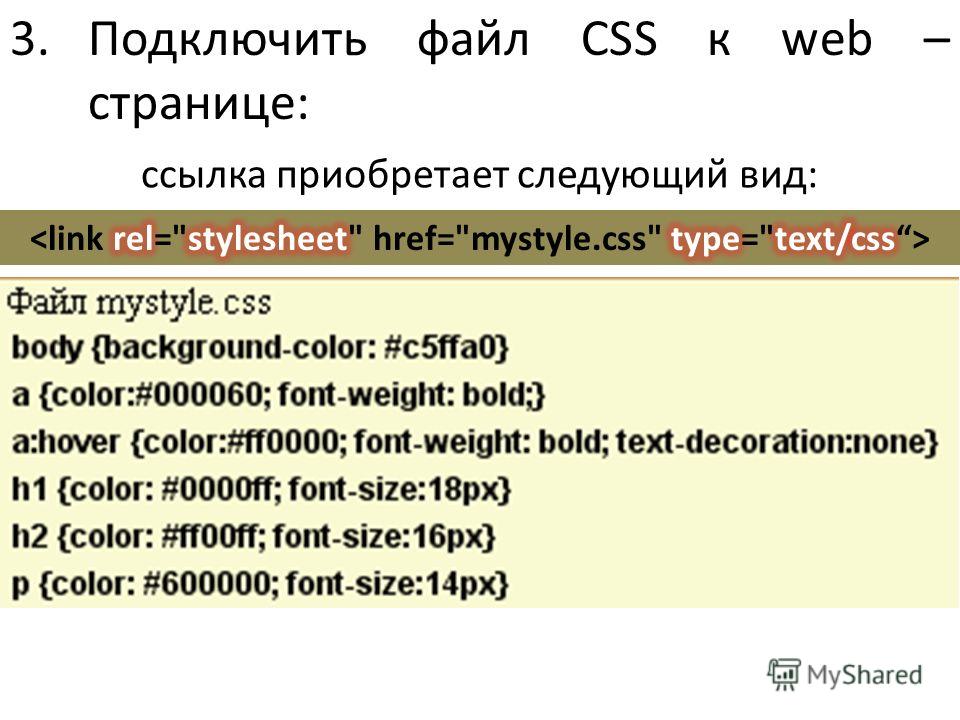 Вот так:
Вот так:
Если папок несколько, необходимо также прописать их. Изменим предыдущий пример: представим, что в папке img есть еще одна папка backgrounds , в которой лежит наш рисунок. Относительный путь будет таким:
Какой путь лучше использовать
Абсолютный адрес ссылки понадобится использовать, если файл, на который вы ссылаетесь, находится на другом сайте. В пределах одного сайта абсолютный путь практически не используется (хоть он и будет работать). Это связано с несколькими моментами: во-первых, такие ссылки могут быть весьма громоздкими, а во-вторых, если имя домена изменится, то возникнет проблема — все ссылки будут вести на старый домен, что может повлечь за собой множество ошибок и битых ссылок.
Корневой относительный путь будет работать на веб-сервере, но он бесполезен при разработке на локальном компьютере. Но преимущество этого типа ссылок в том, что вы можете перемещать свою таблицу стилей в любую папку сайта и не бояться, что адреса фоновых изображений станут нерабочими.
Относительный путь от документа — наилучший вариант при веб-разработке на локальной машине без использования сервера. В браузере вы сможете нормально просматривать веб-страницы, хранящиеся на вашем компьютере, и адреса файлов будут работать. Они будут работать и на живом сайте, но с одним условием — если не перемещать таблицу стилей в другое место (иначе придется корректировать пути).
Попробуйте потренироваться в использовании относительных путей как на локальном компьютере, так и на веб-сервере. Понимание того, как это работает, непременно пригодится вам в любом проекте.
Далее в учебнике: свойство background-repeat — управление повтором фонового изображения.
Наверняка вы уже сталкивались с необходимостью вставки на своём сайте изображений, видео или какого-то файла для скачивания. При решении этой задачи много проблем возникает именно из-за неправильно прописанного пути к файлу. Давайте разбираться как же правильно прописать путь к файлу.
Навигация по статье:
Путь к файлу это своего рода его адрес содержащий в себе цепочку (последовательность) папок, внутри которых он находится. Путь может быть абсолютным и относительным.
Что такое абсолютный путь к файлу?
Если говорить простым языком, то это полный путь к файлу, который содержит в себе название сайта, протокол http или https, название папок, внутри которых он находится, а так же его имя и расширение.
Например, для картинки image.png, которая лежит в папке images на вашем хостинге абсолютный путь будет выглядеть так:
Когда вы создаёте HTML страницу на компьютере у вас абсолютный путь будет начинаться не с HTTPS, а с названия диска, на котором этот файл находится. Затем будет идти последовательность папок внутри которых он лежит, а уже потом имя файл и его расширение.
Посмотреть этот путь можно в адресной строке:
Как определить абсолютный путь к файлу у себя на хостинге?
Часто при подключению к сайту по FTP или файловый менеджер на хостинге у вас открывается корневая папка, в которой находится куча других папок и не всегда понятно где находится сама папка с доменом, куда загружать файл и какие папки указывать в абсолютном пути.
В этом случае нам нужно:
- 1. Найти папку, в которой лежат файлы сайта.
Например, в случае с CMS WordPress в ней должны находиться папки «wp-admin», «wp-content» и так далее.
Потом приписываем к нему скопированный адрес папки с загруженным файлом и в конце пишем название его название и расширение.
Особенности абсолютного пути:
- указанный адрес будет работать при его использовании на других сайтах или страницах
- при смене домена основного сайта или при переходе на https адреса в этом пути тоже нужно будет менять.
Что такое относительный путь к файлу?
С эти немного сложнее. Относительный путь к файлу указывается относительно расположения того файла в коде которого он указывается. Давайте разберём на конкретных примерах.
Пример 1.
Допустим, мы вставляем картинку в index.html, который лежит в папке с доменом. Там же в папке с доменом находится папка images с нашей картинкой.
Относительный путь будет выглядеть так:
Пример 2.
Нам нужно указать относительный путь к картинке в файле style.css, который лежит в папке CSS. При этом сама картинка находится не папке images.
В этом случае если мы просто напишем /images/image.png, как в предыдущем примере, то это не сработает!
Браузер будет воспринимать эту запись так: «Зайди в папку images, которая лежит рядом с файлом style.css и возьми там файл image.png». Проблема в том, что в рядом с style.css нет никакой папки images! Она находится на уровень выше.
В таком случае мы должны как бы сказать браузеру: «Сначала выйди из папки CSS, в которой лежит style.css в котором мы указываем наш абсолютный путь, а потом зайди в папку images и возьми там файл image.png»
На языке кода команда «выйди из папки» будет выглядеть так: ../
В итоге получим:
Пример 3.
Если нужная картинка лежит рядом с файлом, в коде которого вы пишете путь, то это будет выглядеть так:
Особенности относительного пути:
- для того чтобы его указать нужно представлять структуру файлов сайта
- указанные адреса будут работать только в пределах вашего сайта
- при переходе на https или смене домена все адреса будут по прежнем работать и их не нужно менять.

Определение пути к файлу в WordPress и других CMS
При работе с движками для отображения определённых файлов на сайте вам нужно указывать пути к ним или в админке или коде темы или шаблона.
Если вы вносите правки в коде, то указывать относительный путь вы должны относительно файла index.php который лежит в папке с доменом.
Получается, что вы вносите правки в файле шаблона, но путь должны указывать как будто бы вы работаете с index.php в корне сайта. Такова особенность работы движков.
Если вы указываете адрес внутри скрипта или CSS файла, то путь указывается относительно этого файла.
Так же в WordPerss есть специальные функции, которые избавят вас от необходимости бродить по папкам и гадать какой адрес нужно указывать. Эти функции возвращают абсолютный путь к папке с темой. Их несколько, но я обычно использую вот эту:
Рекомендуем к прочтению
Абсолютные и относительные ссылки | htmlbook.ru
Адрес ссылки может быть как абсолютным, так и относительным. Абсолютные адреса
должны начинаться с указания протокола (обычно http://) и содержать имя сайта.
Относительные ссылки ведут отсчет от корня сайта или текущего документа.
Абсолютные адреса
должны начинаться с указания протокола (обычно http://) и содержать имя сайта.
Относительные ссылки ведут отсчет от корня сайта или текущего документа.
В примере 8.2 показано создание абсолютной ссылки на другой сайт.
Пример 8.2. Использование абсолютных ссылок
<!DOCTYPE HTML PUBLIC "-//W3C//DTD HTML 4.01//EN" "http://www.w3.org/TR/html4/strict.dtd">
<html>
<head>
<meta http-equiv="content-type" content="text/html; charset=utf-8">
<title>Абсолютный адрес</title>
</head>
<body>
<p><a href="http://htmlbook.ru">Изучение HTML</a></p>
</body>
</html>В данном примере ссылка вида <a href=»http://htmlbook.ru»>Изучение HTML</a> является абсолютной и ведет на главную страницу сайта htmlbook.ru.
При указании в качестве ссылки каталога сайта (например, http://htmlbook.ru/css/),
отображается индексный файл. Это файл, который загружается по умолчанию
при обращении к каталогу без явного указания имени файла. Обычно в качестве
индексного файла выступает документ с именем index.html.
Обычно в качестве
индексного файла выступает документ с именем index.html.
Абсолютные ссылки обычно применяются для указания документа на другом сетевом ресурсе, впрочем, допустимо делать абсолютные ссылки и внутри текущего сайта. Однако подобное практикуется нечасто, поскольку такие ссылки достаточно длинные и громоздкие. Поэтому внутри сайта преимущественно используются относительные ссылки.
Ссылки относительно текущего документа
При создании относительных ссылок надо понимать, какое значение для атрибута href следует указывать, поскольку оно зависит от исходного расположения файлов. Рассмотрим несколько типичных вариантов.
1. Файлы располагаются в одной папке (рис. 8.4).
Рис. 8.4
Необходимо сделать ссылку из исходного документа на ссылаемый. В таком случае код будет следующий.
<a href="Ссылаемый документ.html">Ссылка</a>Подобное имя файла взято только для образца, на сайте в именах файлов не следует
использовать русские символы с пробелами, да еще и в разном регистре.
2. Файлы размещаются в разных папках (рис. 8.5).
Рис. 8.5
Когда исходный документ хранится в одной папке, а ссылаемый в корне сайта, то перед именем файла в адресе ссылки следует поставить две точки и слэш (/), как показано ниже.
<a href="../Ссылаемый документ.html">Ссылка</a>Две точки в данном случае означают выйти из текущей папки на уровень выше.
3. Файлы размещаются в разных папках (рис. 8.6).
Рис. 8.6
Теперь исходный файл находится в двух вложенных папках, и чтобы сослаться на документ в корне сайта, требуется повторить написание предыдущего примера два раза.
<a href="../../Ссылаемый документ.html">Ссылка</a>Аналогично обстоит дело с любым числом вложенных папок.
4. Файлы размещаются в разных папках (рис. 8.7).
Рис. 8.7
Теперь ситуация меняется, исходный файл располагается в корне сайта, а файл,
на который необходимо сделать ссылку — в папке. В этом случае путь к файлу
будет следующий.
В этом случае путь к файлу
будет следующий.
<a href="Папка/Ссылаемый документ.html">Ссылка</a>Заметьте, что никаких дополнительных точек и слэшей перед именем папки нет. Если файл находится внутри не одной, а двух папок, то путь к нему записывается так.
<a href="Папка 1/Папка 2/Ссылаемый документ.html">Ссылка</a>Ссылки относительно корня сайта
Иногда можно встретить путь к файлу относительно корня сайта, он выглядит как «/Папка/Имя файла» со слэшем вначале. Так, запись <a href=»/course/»>Курсы</a> означает, что ссылка ведет в папку с именем course, которая располагается в корне сайта, а в ней необходимо загрузить индексный файл.
Учтите, что такая форма записи не работает на локальном компьютере, а только под управлением веб-сервера.
Примеры HTML уроки для начинающих академия
| Path | Description |
|---|---|
| <img src=»picture.jpg»> | Picture. jpg находится в той же папке, что и текущая страница |
| <img src=»images/picture.jpg»> | Picture. jpg находится в папке Images в текущей папке |
| <img src=»/images/picture.jpg»> | Picture. jpg находится в папке Images в корне текущего веб- |
| <img src=»../picture.jpg»> | Picture. jpg находится в папке на один уровень вверх от текущей папки |
Пути к файлам HTML
Путь к файлу описывает расположение файла в структуре папок веб-узла.
Пути к файлам используются при связывании с внешними файлами, такими как:
- Веб-страницы
- Изображения
- Таблицы стилей
- Javascripts
Абсолютные пути к файлам
Абсолютный путь к файлу — это полный URL-адрес файла Интернета:
Пример
<img src=»https://html5css.ru/images/picture.jpg» alt=»Mountain»>
Относительные пути к файлам
Относительный путь к файлу указывает на файл относительно текущей страницы.
В этом примере путь к файлу указывает на файл в папке Images, расположенной в корне текущего веб-узла:
Пример
<img src=»/images/picture.jpg» alt=»Mountain»>
В этом примере путь к файлу указывает на файл в папке Images, расположенной в текущей папке:
Пример
<img src=»images/picture.jpg» alt=»Mountain»>
В этом примере путь к файлу указывает на файл в папке Images, расположенной в папке на один уровень выше текущей папки:
Пример
<img src=»../images/picture.jpg» alt=»Mountain»>
Лучшая практика
Рекомендуется использовать относительные пути к файлам (если это возможно).
При использовании относительных путей к файлам веб-страницы не будут привязаны к текущему базовому URL-адресу. Все ссылки будут работать на вашем компьютере (localhost), а также на вашем текущем общественном домене и ваших будущих публичных доменах.
Обработка вложенных URL | Vue Loader
Когда Vue Loader компилирует секции <template> в однофайловых компонентах, то он будет трактовать все использованные URL как зависимости модуля.
Например, следующий примера шаблона:
будет скомпилирован в:
По умолчанию следующие комбинации тегов/атрибутов преобразуются и могут быть настроены с помощью опции transformAssetUrls.
Кроме того, если вы настроили использование css-loader для секций <style>, используемые URL-адреса в вашем CSS будут обрабатываться аналогичным образом.
Правила преобразования
Преобразования URL ресурсов подчиняются следующим правилам:
Если в URL абсолютный путь (например,
/images/foo.png), он будет оставлен как есть.Если URL начинается с
., он будет истолковываться как запрос модуля относительно текущего каталога и разрешаться на основе структуры каталогов вашей файловой системы.Если URL начинается с
~, то всё что после него будет истолковываться как запрос модуля. Это означает, что вы можете ссылаться на ресурсы даже внутри node_modules:Если URL начинается с
@, то также будет истолковываться как запрос модуля. Это полезно если в вашей конфигурации webpack есть псевдоним для@, который по умолчанию указывает на/srcв любом проекте, созданном черезvue-cli.
Связанные загрузчики
Так как файлы с расширениями, таким как .png, не являются JavaScript- модулями, вам необходимо настроить webpack для использования file-loader или url-loader чтобы корректно их обрабатывать. Проекты создаваемые с помощью Vue CLI уже предварительно настраивают это для вас.
Почему так
Преимущества подобных преобразований URL:
file-loaderпозволяет определить куда нужно скопировать и поместить файл, а также как именовать его, добавляя в имя хэш для лучшего кеширования. Кроме того, это означает что вы можете просто поместить изображения рядом с вашим*.vueфайлами и использовать относительные пути, основанные на структуре каталогов, не беспокоясь об адресах при публикации. При правильной конфигурации, webpack будет автоматически заменять пути к файлам на корректные URL в итоговой сборке.url-loaderпозволяет вставлять файлы как base-64 ссылки, если они меньше указанного размера. Это позволит уменьшить количество HTTP-запросов при использовании маленьких файлов. Если же файл больше указанного порога, то он автоматически подключится с помощьюfile-loader.
Директива @import | Документация по Sass на русском языке
Sass расширяет CSS правило1@import, позволяя импортировать scss и sass файлы.
Все импортированные scss и sass файлы могут быть объединены в одном результирующем css файле.
Кроме того, любые переменные или миксины, объявленные в импортированном файле,
могут использоваться в главном файле.
Компилятор ищет другие файлы sass в текущей папке, и в каталоге файлов sass при использовании в Rack, Rails или Merb.
Дополнительные каталоги поиска могут задаваться с помощью опции :load_paths или ключ --load-path в командной строке.
@import использует название файла для импорта. По умолчанию, @import ищет Sass-файлы,
но есть несколько правил, по которым @import отрабатывает как CSS-правило:
- Если расширение файла .css
- Если имя файла начинается с http://
- Если имя файла вызывается через url()
- Если правило
@importвключает в себя любые медиа-запросы
Если ни одно из вышеперечисленных условий не соблюдено, а расширение файлов .scss или .sass, то эти файлы будут импортированы. Если расширения файлов не указаны, то Sass попытается найти файлы по имени с расширением .scss или .sass и импортирует их. Например:
scss
@import "foo.scss";
@import "foo";
@import foo.sass
@import foo
будет импортирован файл foo, в то время как:
scss
@import "foo.css";
@import "foo" screen;
@import "http://foo.com/bar";
@import url(foo);
@import "foo.css"
@import "foo" screen
@import "http://foo.com/bar"
@import url(foo)
css
@import "foo.css";
@import "foo" screen;
@import "http://foo.com/bar";
@import url(foo);
Также возможно импортирование нескольких файлов через одну директиву.
scss
@import "rounded-corners", "text-shadow";
@import rounded-corners, text-shadow
Будут импортированы файлы rounded-corners.scss и text-shadow.scss.
Импортирование может содержать в себе интерполяцию #{}, но только с некоторыми ограничениями.
Невозможно динамически импортировать файлы Sass через переменные; интерполяция нужна только для
правила @import в CSS. Как таковая, интерполяция работает только с url().
scss
$family: unquote("Droid+Sans");
@import url("http://fonts.googleapis.com/css?family=#{$family}");
$family: unquote("Droid+Sans")
@import url("http://fonts.googleapis.com/css?family=#{$family}")
css
@import url("http://fonts.googleapis.com/css?family=Droid+Sans");
Работа со статическими файлами (CSS, изображения) — Документация Django 1.6
Веб-приложения обычно требуют различные дополнительные файлы для своей работы (изображения, CSS, Javascript и др.). В Django их принято называть “статическими файлами”(прим.пер. — или “статика”). Django предоставляет приложение django.contrib.staticfiles для работы с ними.
Этот раздел описывает как работать с ними.
Настройка статики
Убедитесь что django.contrib.staticfiles добавлено INSTALLED_APPS.
В настройках укажите STATIC_URL, например:
В шаблоне или “захардкодьте” URL /static/my_app/myexample.jpg, или лучше использовать тег static для генерация URL-а по указанному относительному пути с использованием бекенда, указанного в STATICFILES_STORAGE (это позволяет легко перенести статические файлы на CDN).
{% load staticfiles %} <img src="{% static "my_app/myexample.jpg" %}" alt="My image"/>Сохраните статические файлы в каталоге static вашего приложения. Например my_app/static/my_app/myimage.jpg.
Serving the files
Кроме конфигурации, необходимо настроить раздачу статических файлов.
При разработке, если вы используете django.contrib.staticfiles, это все происходит автоматически через runserver, при DEBUG равной True (смотрите django.contrib.staticfiles.views.serve()).
Потому что это представление очень неэффективно и, возможно, небезопасно. Оно предназначено только для разработки, и не должно использоваться на боевом сервере.
Способы раздачи статических файлов описаны в разделе Развертывание статических файлов.
Ваш проект, возможно, будет содержать статические файлы, которые не относятся ни к одному из приложений. Настройка STATICFILES_DIRS указывает каталоги, которые проверяются на наличие статических файлов. По умолчанию эта настройка пустая. Например:
STATICFILES_DIRS = (
os.path.join(BASE_DIR, "static"),
'/var/www/static/',
)
Смотрите описание настройки STATICFILES_FINDERS чтобы узнать, как staticfiles находит файлы.
Static file namespacing
Вы можете добавлять статические файлы непосредственно в каталог my_app/static/ (не создавая подкаталог my_app), но это плохая идея. Django использует первый найденный по имени файл и, если у вас есть файлы с одинаковым названием в разных приложениях, Django не сможет использовать оба. Необходимо как-то указать, какой файл использовать, и самый простой способ – это пространство имен. Просто положите их в каталог с названием приложения(my_app/static/my_app).
Раздача статических файлов при разработке.
Если вы используете django.contrib.staticfiles как описано ваше, runserver все сделает автоматически, если DEBUG равна True. Если django.contrib.staticfiles не добавлено в INSTALLED_APPS, вы можете раздавать статические файлы используя представление django.contrib.staticfiles.views.serve().
Не используйте его на боевом сервере! Способы раздачи статических файлов описаны в разделе Развертывание статических файлов.
Например, если STATIC_URL равна /static/, вы можете добавить следующий код в urls.py:
from django.conf import settings
from django.conf.urls.static import static
urlpatterns = patterns('',
# ... the rest of your URLconf goes here ...
) + static(settings.STATIC_URL, document_root=settings.STATIC_ROOT)
Примечание
Это представление работает только при включенной отладке и для локальных префиксов (например /static/), а не полных URL-ов (e.g. http://static.example.com/).
Также эта функция раздает файлы из каталога STATIC_ROOT не выполняя поиск всех статических файлов, как это делает django.contrib.staticfiles.
Раздача файлов, загруженных пользователем, при разработке
При разработке медиа файлы из MEDIA_ROOT можно раздавать используя представление django.contrib.staticfiles.views.serve().
Не используйте его на боевом сервере! Способы раздачи статических файлов описаны в разделе Развертывание статических файлов.
Например, если MEDIA_URL равна /media/, вы можете добавить следующий код в urls.py:
from django.conf import settings
from django.conf.urls.static import static
urlpatterns = patterns('',
# ... the rest of your URLconf goes here ...
) + static(settings.MEDIA_URL, document_root=settings.MEDIA_ROOT)
Примечание
Это представление работает только при включенной отладке и для локальных префиксов (например /media/), а не полных URL-ов (e.g. http://media.example.com/).
Развертывание
django.contrib.staticfiles предоставляет команду, чтобы собрать все статические файлы в одном каталоге.
Укажите в STATIC_ROOT каталог, из которого будут раздаваться статические файлы, например:
STATIC_ROOT = "/var/www/example.com/static/"
Выполните команду collectstatic:
$ python manage.py collectstatic
Она скопирует все статические файлы в каталоге STATIC_ROOT.
Используйте любой веб-сервер для раздачи этих файлов. Способы раздачи статических файлов описаны в разделе Развертывание статических файлов.
Узнайте больше
Этот документ описывает основные и самые распостраненные практики. Подробности о настройках, командах, шаблонных тегах и других деталях, включая django.contrib.staticfiles, смотрите раздел о статических файлах.
Как подключить CSS к HTML: способы, инструкция
При изменении дизайна сайта может возникнуть вопрос, как подключить CSS к HTML. Какие способы годятся для этого? Нужны ли специальные знания для этого?
Что это такое?
CSS (от англ. Cascading Style Sheets) – формальный язык настройки внешнего вида страницы, написанной на языке разметки. Существует 3 способа, как подключить CSS файл к HTML. Каких-то особенных знаний для этого не нужно, как и нельзя четко выделить, какой из методов подключения CSS к HTML наиболее приемлем – просто следуйте инструкции и используйте удобный для вас.
Общая структура кода с использованием селекторов в учебниках представлена следующим образом:
селектор {
свойство: значение;
свойство: значение;
… и т.п.
}
Реализация каждого способа особенная. Разбирать будем на примере такого кода:
Задача подключаемых стилей – изменить цвет тега на красный.
Каждый нижеописанный вариант будет показывать одинаковый результат, однако итоговый код страницы может существенно различаться.
Инструкция по подключению стилей CSS
Вариант первый
Чтобы ответить на вопрос, как подключить стили CSS, нужно присоединить таблицу стилей внутри тела, используя атрибут style.
К элементам, находящимся внутри тела body, необходимо приписать атрибут style. В этом случае значением приписанного атрибута будут служить параметры CSS, примененные к элементу.
Для более наглядного объяснения рассмотрим на примере, заданном ниже. Значение style приписано к элементу.
Необходимость использования селекторов в этом способе отпадает, так как уже имеется определенный параметр, к которому были приписаны стили. Способ наиболее распространен у новичков, так как необходимо прописать всего лишь один атрибут, который позволит сменить характеристики.
У метода есть существенные недостатки, которые важно учитывать:
- Ограниченность в плане функционала. Так, способ не позволяет подключить несколько селекторов одновременно или создавать ссылки в одном файле.
- Из первого минуса вытекает второй: каждый стиль по отдельности прописывается вручную, что со временем сделает код страницы настоящим хламовником.
Вариант второй
Основывается на подключении дополнительного (внешнего) файла стилей. Здесь используется элемент link, дающий пользователю возможность подключить к странице дополнительные файлы. Особое внимание следует заострить на атрибутах, прописываемых в элементе.
Выглядит это следующим образом:
Замечание. В параметре href необходимо описать путь файла, расположенного на компьютере. Условный пример: href =”C:\Users:\Desktop:\файл”.
В итоге получается код следующего вида:
C:\Users:\Desktop:\style.css» type=»text/css»/>
Статья
Cleep
В прикрепляемом документе style должна быть прописана вот такая строка:
p {color:red;}
Несколько нюансов, касающихся этого метода:
- Команда link, которая указывает отсылку на внешний файл обязательно должна размещаться в заголовке между тегами.
- Атрибут Rel показывает тот тип сайта, на который пользователь делает ссылку. В нашем случае таблица селекторов прописывается как stylesheet.
- Путь к внешнему файлу обязательно указывается относительно кода. В связи с чем, рекомендуется поместить оба файла в одну папку.
Этот способ наиболее часто используется опытными веб-мастерами. Связано это не только с практичностью метода, но и с возможностью подключать сразу несколько CSS файлов к странице, что позволяет сэкономить огромное количество времени и сделать длину кода значительно меньше.
Вариант третий
В этом случае CSS прописывается внутри параметра style.
Наиболее короткий способ подключения к коду страницы, популярность которого постепенно снижается. Для этого используется элемент
Статья
Cleep
Читайте также:
Подключение нескольких селекторов к странице
Множество веб-мастеров не ограничиваются одним подключенным файлом к странице. Чтобы подключить несколько, достаточно пары шагов:
- Создаем несколько css-файлов с любым названием.
- Используя второй способ подключения, вписываем в код аналогичную строку, указав название и путь второго файла.
Итоговый код будет иметь следующий вид:
C:\Users:\Desktop:\1.css» type=»text/css»/>
C:\Users:\Desktop:\2.css» type=»text/css»/>
Статья
Cleep
В завершение стоит сказать и о такой возможности: в любом файле можно размещать ссылки на множество других подобных документов. Сделать это достаточно просто:
- Подключаем стиль к странице одним из вышеописанных способов.
- В файле прописываем строку, подключающую к атрибуту дополнительный стиль: @import url(«style-2.css»).
Видео на тему: подключение CSSк HTML
В сюжете более наглядно показаны все способы подключения таблицы стилей к коду страницы:
Три представленных варианта подключения селектора к странице используются на практике наиболее часто. Конечно, это лишь теория, для более углубленного изучения вопроса необходимо испробовать каждый вариант самостоятельно.
Пути к HTML-файлам
Путь к файлу описывает расположение файла в структуре папок веб-сайта.
Примеры путей к файлам
| Путь | Описание |
|---|---|
 | Файл «picture.jpg» находится в той же папке, что и текущая страница. |
 | Файл «picture.jpg» находится в папке изображений в текущей папке |
 | Файл «picture.jpg» находится в папке изображений в корне текущего веб-сайта. |
 | Файл «picture.jpg» находится в папке на один уровень выше текущей папки |
Пути к HTML-файлам
Путь к файлу описывает расположение файла в структуре папок веб-сайта.
Пути к файлам используются при связывании с внешними файлами, например:
- Интернет-страницы
- Изображения
- Таблицы стилей
- Скрипты Java
Абсолютные пути к файлам
Абсолютный путь к файлу — это полный URL-адрес файла:
Пример

Попробуйте сами »
Тег объясняется в главе: Изображения HTML.
Относительные пути к файлам
Относительный путь к файлу указывает на файл относительно текущей страницы.
В следующем примере путь к файлу указывает на файл в папке изображений, расположенной в корне текущей сети:
В следующем примере путь к файлу указывает на файл в папке изображений, расположенной в текущая папка:
В следующем примере путь к файлу указывает на файл в папке изображений, расположенной в папка на один уровень выше текущей папки:
Лучшая практика
Рекомендуется использовать относительные пути к файлам (если возможно).
При использовании относительных путей к файлам ваши веб-страницы не будут привязаны к текущему базовый URL. Все ссылки будут работать как на вашем собственном компьютере (localhost), так и на ваше текущее общественное достояние и ваши будущие общедоступные домены.
Я не могу создавать ссылки относительного пути — CSS
Мне интересно, не связана ли здесь какая-то путаница с природой относительных путей. Возможно, поможет пример.
Я выполнил проект Dasmoto на своем локальном компьютере, используя Visual Studio Code.У меня есть единственный каталог (папка), который, кстати, также является репозиторием Git, который называется Codecademy, и в нем есть еще один каталог с именем Dasmoto . Вот скриншот структуры папок:
Итак, мой «родительский» каталог для проекта Dasmoto — это каталог Dasmoto . Здесь находится мой файл index.html , а также изображение dasmotos-arts_redline.jpg . (Помните, что «красная линия» — это диаграмма, показывающая, как должен выглядеть готовый продукт.)
Ниже у меня есть еще два каталога:
css , содержащий мой файл таблицы стилей style.css ,
и img , содержащий четыре изображения, которые мне нужны для сайта.
В index.html я могу ссылаться на свою таблицу стилей с помощью следующего тега:
Это связано с тем, что, с точки зрения index.html , текущий каталог — Dasmoto / .
Период . сообщает механизму рендеринга «начать с текущего каталога, затем перейти к /css/style.css .
Если, однако, я изменил свою структуру (зеленые элементы новые — спасибо отслеживанию Git!):
Вы видите, что моя страница index.html теперь находится в подкаталоге Dasmoto под названием www . Моя ссылка на CSS больше не работает, потому что ./css/style.css ищет Dasmoto / www / css / style.css , которого не существует.
Мы можем обойти это, используя двойной период .. , который сообщает системе «перейти на один каталог вверх» перед продолжением пути, поэтому мне нужно изменить свой тег следующим образом:
Итак, с index.html в подкаталоге www этот тег говорит: «перейдите на один каталог вверх до Dasmoto , затем перейдите в` / css / style.css ».
Если вы работаете на своем ПК с помощью редактора кода, такого как Visual Studio Code, одна полезная функция для проверки ваших ссылок заключается в том, что на них можно щелкнуть в редакторе, чтобы проверить их:
Если путь действителен, функция «следовать по ссылке» открывает файл в редакторе. Если путь не указан, я получаю сообщение об ошибке, и VSCode спрашивает меня, хочу ли я создать этот файл.
Надеюсь, это поможет тем из вас, кто борется с путями.
Путь к файлу HTML — javatpoint
Путь к файлу HTML используется для описания расположения файла в папке веб-сайта.Пути к файлам похожи на адрес файла для веб-браузера. Мы можем связать любой внешний ресурс для добавления в наш HTML-файл с помощью путей к файлам, таких как изображения, файл, файл CSS, файл JS, видео и т. Д.
Атрибут src или href требует наличия атрибута для связи любого внешнего источника с файлом HTML.
Ниже приведены различные типы для указания путей к файлам:
-
 Указывает, что файл picture.jpg находится в той же папке, что и текущая страница.
Указывает, что файл picture.jpg находится в той же папке, что и текущая страница. -
 Указывает, что файл picture.jpg находится в папке изображений в текущей папке.
Указывает, что файл picture.jpg находится в папке изображений в текущей папке. -
 Указывает, что файл picture.jpg находится в папке изображений в корне текущего веб-сайта.
Указывает, что файл picture.jpg находится в папке изображений в корне текущего веб-сайта. -
 Указывает, что файл picture.jpg находится в папке на один уровень выше текущей папки.
Указывает, что файл picture.jpg находится в папке на один уровень выше текущей папки.
Пути к файлам используются на веб-страницах для связывания внешних файлов, например:
- Интернет-страницы
- Изображения
- Таблицы стилей
- JavaScript
Существует два типа путей к файлам:
- Абсолютные пути к файлам
- Относительные пути к файлам
Абсолютные пути к файлам
Абсолютный путь к файлу указывает полный адрес URL.
Пример:
Использование полного пути к файлу URL
 Проверить это сейчас
Проверить это сейчасОтносительные пути к файлам
Относительный путь к файлу указывает на файл, который связан с положением текущей страницы.
Пример:
Давайте рассмотрим пример, чтобы увидеть, как путь к файлу указывает на файл в папке изображений, расположенной в корне текущей сети.
Использование относительного пути к файлу
 Проверить это сейчас
Проверить это сейчасПример:
Так путь к файлу указывает на файл в папке изображений, находящейся в текущей папке.
Использование относительного пути к файлу
 Проверить это сейчас
Проверить это сейчасПример:
Когда папка изображений расположена в папке на один уровень выше текущей папки.
Использование относительного пути к файлу
 Проверить это сейчас
Проверить это сейчасВажные моменты для пути к файлу:
- Всегда не забывайте использовать правильный URL-адрес, имя файла, имя изображения, иначе оно не будет отображаться на веб-странице.
- Попробуйте использовать относительные пути к файлам, чтобы ваш код не зависел от URL.
Как связать файл таблицы стилей (CSS) с файлом HTML — простой способ
HTML (язык гипертекстовой разметки) и CSS (каскадная таблица стилей) являются основными языками веб-разработки.HTML определяет содержание и структуру веб-сайта, а CSS определяет дизайн и представление. Вместе оба языка создают хорошо структурированный и функциональный веб-сайт.
CSS определяет объявления стилей и применяет их к HTML-документам. Есть три разных способа привязать CSS к HTML на основе трех разных типов стилей CSS:
- Inline — использует атрибут стиля внутри элемента HTML
- Внутренний — записывается в разделе файла HTML
- Внешний — связывает документ HTML с внешним файлом CSS
В этой статье основное внимание уделяется связыванию внешнего CSS с файлом HTML, поскольку это изменяет внешний вид всего вашего веб-сайта с помощью всего одного файла.Мы также включим более подробное объяснение CSS и его преимуществ.
Подключение внешней таблицы стилей CSS к файлу HTML
Хотя существует несколько подходов к связыванию CSS с файлом HTML, наиболее эффективным способом является привязка внешней таблицы стилей к документу HTML. Для этого требуется отдельный документ с расширением .css , который содержит исключительно все правила CSS без тегов HTML.
В отличие от внутренних и встроенных стилей, этот метод изменяет множество HTML-страниц путем редактирования одного файла CSS.Это экономит время — нет необходимости изменять каждое свойство CSS на каждой HTML-странице веб-сайта.
Начните связывать таблицы стилей с файлами HTML с создания внешнего документа CSS с помощью текстового редактора HTML и добавления правил CSS. Например, вот правила стиля example.css :
body {
цвет фона: желтый;
}
h2 {
цвет синий;
поле справа: 30 пикселей;
} Убедитесь, что между значениями свойства не добавлен пробел. Например, вместо margin-right: 30px напишите margin-right: 30 px .
Затем используйте тег в разделе вашей HTML-страницы, чтобы связать файл CSS с документом HTML. Затем укажите имя вашего внешнего файла CSS. В данном случае это example.css , поэтому код будет выглядеть следующим образом:
<заголовок>
Для лучшего понимания, вот разбивка атрибутов, содержащихся в теге :
- rel — определяет связь между связанным документом и текущим.Используйте атрибут rel только при наличии атрибута href .
- тип — определяет содержимое связанного файла или документа между тегами . Он имеет текст или css в качестве значения по умолчанию.
- href — указывает расположение файла CSS, который вы хотите связать с HTML. Если файлы HTML и CSS находятся в одной папке, введите только имя файла. В противном случае укажите имя папки, в которой вы храните файл CSS.
- media — описывает тип мультимедиа, для которого оптимизированы стили CSS. В этом примере мы поместили screen в качестве значения атрибута, чтобы обозначить его использование для экранов компьютеров. Чтобы применить правила CSS к напечатанным страницам, установите значение print .
Включив элемент в свой HTML-файл, сохраните изменения и введите URL своего веб-сайта в браузере. Стили, записанные в файле CSS, должны изменить внешний вид веб-сайта.
Хотя внешний CSS помогает упростить процесс веб-разработки, следует помнить о нескольких вещах, которые могут некорректно отображать HTML-страницы до загрузки внешней таблицы стилей. Кроме того, ссылка на несколько документов CSS может увеличить время загрузки вашего сайта.
В этой связи, если вы хотите отредактировать определенный элемент HTML, возможно, лучше использовать метод встроенного стиля. Между тем, внутренний или встроенный стиль может быть идеальным для применения правил CSS к одной странице.
причин использовать CSS
CSS — это язык таблиц стилей, который управляет визуальным представлением веб-сайта. Он состоит из списка правил форматирования для стилизации элементов, написанных на таких языках разметки, как HTML. Кроме того, CSS определяет отображение элементов HTML на различных типах мультимедиа, таких как проецируемые презентации или устройства телевизионного типа.
Каждый раз, когда браузер находит таблицу стилей, он преобразует файл HTML в соответствии с предоставленной информацией о стиле. Следовательно, важно связать CSS с файлом HTML, чтобы ваш сайт выглядел более привлекательно на разных устройствах.
Другие преимущества связывания файла CSS с документом HTML:
- Единый дизайн. Поддерживает единообразие форматирования и дизайна на всем веб-сайте. Одна настройка правил CSS может применяться универсально к нескольким областям веб-сайта.
- Более быстрое время загрузки. Для стилизации всех файлов HTML требуется только один файл CSS. С меньшим количеством строк кода веб-сайт может загружаться быстрее. Сайт также будет кэшировать файл CSS для следующего посещения ваших посетителей.
- Улучшить SEO . Сохранение стилей CSS в другом файле делает HTML-файл более лаконичным и организованным. В результате веб-сайт будет иметь более чистый и легкий код, что улучшит возможность сканирования поисковыми системами.
С другой стороны, CSS имеет несколько недостатков, например:
- Имеется несколько уровней. Таблица стилей CSS имеет три уровня. Такие разные фреймворки могут сбивать с толку, особенно для новичков.
- Проблемы совместимости. Некоторые таблицы стилей могут не работать в определенных браузерах, поскольку разные браузеры по-разному читают CSS. Используйте валидаторы кода CSS и HTML, чтобы избежать этих проблем.
- Уязвим к атакам. Открытый исходный код CSS может увеличить риск кибератак. Например, человек, имеющий доступ к файлу CSS, может написать вредоносный код или украсть личные данные. Однако правильные меры безопасности могут предотвратить эту проблему.
В целом, CSS играет важную роль при разработке веб-сайта.Он контролирует форматирование различных элементов на веб-странице, таких как шрифты, цвета фона и положение объектов. При правильном применении CSS и HTML веб-сайт может обеспечить оптимальное взаимодействие с пользователем.
Заключение
Встраивание правил CSS в элементы HTML может занять много времени и энергии. К счастью, внешние таблицы стилей делают этот процесс более эффективным.
Внешние таблицы стилей CSS — это документы, содержащие список правил стилей. Свяжите их с документом HTML, и вы сможете изменять сразу несколько страниц, избегая раздувания кода и сохраняя чистоту структуры HTML.
Мы надеемся, что знание того, как легко связать CSS с HTML, сэкономит вам время при создании веб-сайта, чтобы сосредоточиться на увеличении трафика.
Том — эксперт и разработчик систем управления контентом. Он увлечен тем, что помогает людям процветать в Интернете. Том любит комиксы и играет со своей собакой Луной.
CSS | Функция url () — GeeksforGeeks
Функция url () — это встроенная функция, которая используется для включения файла. Параметр этой функции — абсолютный URL, относительный URL или URI данных.Функцию url () можно использовать для background-image, border-image, list-style-image, content, cursor, border-image, border-image-source, src как части блока @ font-face и @ встречный стиль / символ.
Синтаксис:
url (*)
Параметры: Эта функция принимает один параметр url , который содержит URL в строковом формате. Примеры URL:
: url ("https: // geeksforgeeks.org / image.png ") : url ('https://geeksforgeeks.org/image.png') : URL (https://geeksforgeeks.org/image.png)
Пример ниже иллюстрирует функцию url () в CSS:
Пример:
9103 < > |
Вывод:
Поддерживаемые браузеры: Браузеры, поддерживаемые4, указаны ниже (по URL)
Включить CSS | Руководство разработчика Adobe Commerce
В этой теме
В приложении Magento файлы CSS включаются в файлы макета.
Технически есть возможность включать их в файлы шаблонов, но мы настоятельно рекомендуем избегать этого.
Имена классов CSS можно назначать как в шаблонах, так и в макетах.
В этом разделе описывается расположение таблиц стилей по умолчанию в файловой системе приложения Magento, а также рекомендуемый способ включения файлов CSS в макеты.
Как организованы файлы таблиц стилей Magento
Обычно файлы CSS и Less хранятся только в темах.Каталоги модулей не содержат стилей по умолчанию.
В каталоге темы таблицы стилей хранятся в следующих местах:
Справочник относительно | Описание |
|---|---|
/ <пространство имен> _ <модуль> / web / css | Стили, специфичные для модуля. |
/ веб / CSS | Содержит следующее:
|
Включить CSS
В приложении Magento рекомендуемый способ включения таблиц стилей - указать их в файлах макета.
Обычно включаемые вами таблицы стилей должны быть доступны для всех страниц магазина.Для этого включите свой CSS в default_head_blocks.xml модуля Magento_Theme , который определяет раздел страницы по умолчанию для всех страниц Magento.
Рекомендуемый способ сделать это - добавить расширяющий default_head_blocks.xml в вашу тему и включить необходимые таблицы стилей в этот файл.
Ваш пользовательский default_head_blocks.xml должен располагаться следующим образом:
<каталог_ темы> / Magento_Theme / layout / default_head_blocks.xml .
Чтобы включить файл CSS, добавьте блок в раздел файла макета. <путь> указывается относительно веб-каталога темы ( )
Например, чтобы включить :
1
2
3
4
5
Ниже показано, как таблицы стилей включены в пустую тему по умолчанию:
[ /Magento_Theme/layout/default_head_blocks.xml ]
1
2
3
4
5
6
7
Чтобы включить внешний файл CSS, добавьте .
1
2
3
4
5
Если система не находит включенные файлы CSS, она ищет файлы с теми же именами, что и .без расширения . Это часть встроенного механизма предварительной обработки. Дополнительную информацию об этом можно найти в теме «Предварительная обработка CSS».
- NuxtJS
Каталог ресурсов содержит ваши некомпилированные ресурсы, такие как файлы Stylus или Sass, изображения или шрифты.
Изображения
Внутри ваших шаблонов vue , если вам нужно связать с вашим каталогом ресурсов , используйте ~ / assets / your_image.png с косой чертой перед активами.
<шаблон>

Внутри файлов css , если вам нужно сослаться на каталог ресурсов . , используйте ~ assets / your_image.png (без косой черты)
фон: url ('~ assets / banner.svg');
При работе с динамическими изображениями вам необходимо использовать require
Стили
Nuxt.js позволяет вам определять файлы / модули / библиотеки CSS, которые вы хотите установить глобально (включены на каждую страницу). В nuxt.config вы можете легко добавить свои стили с помощью свойства CSS.
nuxt.config.js экспорт по умолчанию {
css: [
'бульма',
'~ / assets / css / main.css',
'~ / активы / css / main.scss'
]
}
Sass
Если вы хотите использовать sass , убедитесь, что вы установили пакеты sass и sass-loader .
пряжа add -D sass sass-loader @ 10 волокон
npm install --save-dev sass-loader @ 10 волокон
Nuxt.js автоматически угадывает тип файла по его расширению и использует соответствующий загрузчик препроцессора для webpack. Вам все равно нужно будет установить требуемый загрузчик, если вам нужно их использовать.
Шрифты
Вы можете использовать локальные шрифты, добавив их в папку с ресурсами. После того, как они были добавлены, вы можете получить к ним доступ через свой CSS, используя @ font-face.
- | ресурсы
---- | шрифты
------ | DMSans-Regular.ttf
------ | DMSans-Bold.ttf
assets / main.css @ font-face {
семейство шрифтов: 'DM Sans';
стиль шрифта: нормальный;
font-weight: 400;
шрифт-дисплей: своп;
src: url ('~ assets / fonts / DMSans-Regular.ttf') формат ('truetype');
}
@ font-face {
семейство шрифтов: 'DM Sans';
стиль шрифта: нормальный;
font-weight: 700;
отображение шрифтов: своп;
src: url ('~ assets / fonts / DMSans-Bold.ttf') формат ('truetype');
}
Ресурсы Webpack
По умолчанию Nuxt использует vue-loader, file-loader и url-loader webpack для обслуживания ваших ресурсов.Вы также можете использовать статический каталог для ресурсов, которые не должны запускаться через webpack
.Webpack
vue-loader автоматически обрабатывает ваши файлы стилей и шаблонов с помощью css-loader и компилятора шаблонов Vue из коробки. В этом процессе компиляции все URL-адреса ресурсов, такие как ,
background: url (...) и CSS @import , разрешаются как зависимости модулей.
Например, у нас есть такое файловое дерево:
- | ресурсы/
---- | изображение.PNG
- | страницы /
---- | index.vue
Если вы используете url ('~ assets / image.png') в своем CSS, он будет переведен в require ('~ / assets / image.png') .
Псевдоним ~ / не будет правильно разрешен в ваших файлах CSS. Вы должны использовать ~ assets ( без косой черты ) в url CSS-ссылках, то есть background: url ("~ assets / banner.svg")
Если вы укажете это изображение в своем страницах / index.vue :
<шаблон>

Он будет скомпилирован в:
createElement ('img', {attrs: {src: require ('~ / assets / image.png')}})
Поскольку .png не является файлом JavaScript, Nuxt.js настраивает webpack для использования загрузчика файлов и загрузчика URL для их обработки.
Преимущества этих погрузчиков:
загрузчик файлов позволяет указать, куда копировать и разместить файл ресурсов, а также как назвать его с помощью хэшей версий для лучшего кэширования.В производственной среде вы по умолчанию пользуетесь долгосрочным кешированием!
url-loader позволяет условно встраивать файлы как URL-адреса данных base64, если они меньше заданного порога. Это может уменьшить количество HTTP-запросов для тривиальных файлов. Если размер файла превышает пороговое значение, он автоматически возвращается к загрузчику файлов.
Для этих двух загрузчиков конфигурация по умолчанию:
{
test: /\.(png|jpe?g|gif|svg|webp|avif)$/i,
использовать: [{
загрузчик: 'url-loader',
опции: {
esModule: ложь,
предел: 1000,
имя: 'img / [имя].[contenthash: 7]. [ext] '
}
}]
},
{
test: /\.(woff2?|eot|ttf|otf)(\?.*)?$/i,
использовать: [{
загрузчик: 'url-loader',
опции: {
esModule: ложь,
предел: 1000,
name: 'fonts / [имя]. [contenthash: 7]. [ext] »
}
}]
},
{
тест: /\.(webm|mp4|ogv)$/i,
использовать: [{
загрузчик: 'файл-загрузчик',
опции: {
esModule: ложь,
name: 'videos / [имя]. [contenthash: 7]. [ext]'
}
}]
}
Это означает, что каждый файл размером менее 1 КБ будет встроен как URL-адрес данных base64.В противном случае изображение / шрифт будет скопировано в соответствующую папку (внутри каталога .nuxt ) с именем, содержащим хеш версии для лучшего кэширования.
При запуске вашего приложения с nuxt ваш шаблон в pages / index.vue :
<шаблон>

Превратится в:

Если вы хотите изменить конфигурацию загрузчика, используйте build.extend.
Псевдонимы
По умолчанию исходный каталог (srcDir) и корневой каталог (rootDir) совпадают. Вы можете использовать псевдоним ~ для исходного каталога. Вместо того, чтобы писать относительные пути, например ../assets/your_image.png , вы можете использовать ~ / assets / your_image.png .
Оба достигнут одинаковых результатов.
компоненты / Аватар.vue <шаблон>


Мы рекомендуем использовать ~ в качестве псевдонима. @ все еще поддерживается, но не будет работать во всех случаях, например, с фоновыми изображениями в вашем CSS.
Вы можете использовать псевдоним ~~ или @@ для корневого каталога.
Совет: на испанской клавиатуре вы можете получить доступ к ~ с помощью ( Option + - ) в Mac OS или ( Alt gr + 4 ) в Windows

 html, index.phtml, index.shtml. Для того что бы использовать другой индексный файл, нужно создать в нужной директории файл с именем .htaccess, и в нем прописать некоторую директиву. Изменение и создание файла .htaccess, как и роутинг с помощью языка программирования, выходит за рамки этой статьи.
html, index.phtml, index.shtml. Для того что бы использовать другой индексный файл, нужно создать в нужной директории файл с именем .htaccess, и в нем прописать некоторую директиву. Изменение и создание файла .htaccess, как и роутинг с помощью языка программирования, выходит за рамки этой статьи. Можно так же встретить и такую расшифровку как Universal Resource Locator(универсальный локатор ресурса). Этот способ записи адреса стандартизирован в сети Интернет. Более общая и широкая система идентификации ресурсов URI постепенно заменяет термин URL.
Можно так же встретить и такую расшифровку как Universal Resource Locator(универсальный локатор ресурса). Этот способ записи адреса стандартизирован в сети Интернет. Более общая и широкая система идентификации ресурсов URI постепенно заменяет термин URL. 